Najlepsze aplikacje do klonowania aplikacji na iPhonea w celu uruchomienia wielu kont | Nie jest wymagany jailbreak

Dowiedz się, jak sklonować aplikacje na iPhone
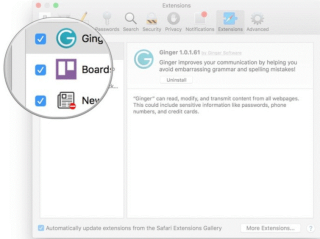
Rozszerzenia przeglądarki służą do płynniejszego przeglądania stron internetowych, a jeśli korzystasz z Safari na komputerze Mac, możesz łatwo uzyskać dostęp do wielu rozszerzeń, takich jak sprawdzanie pisowni, sieci VPN i nie tylko. Jeśli nie wiesz, jak dodawać rozszerzenia do Safari, nie martw się! Pomożemy Ci w tym.
W tym poście omówiliśmy, jak dodawać rozszerzenia do Safari i włączać zainstalowane rozszerzenia Safari. Czytaj!
Jak dodać rozszerzenia do Safari?
Niedawno Safari dodało nową funkcję o nazwie rozszerzenie przeglądarki, która pomaga integrować się z aplikacjami, blokować reklamy i wiele innych. Cóż, istnieje mnóstwo uzupełniających rozszerzeń, które są przydatne do zwiększenia wydajności, zwiększenia bezpieczeństwa, informowania o nowościach i ciągłego dokształcania się. Pamiętaj jednak, że rozszerzenia mogą być bezpłatne, ale usługa i aplikacja mogą pobierać opłaty za usługi.
Krok 1: Wprowadź identyfikator logowania i hasło, aby odblokować komputer Mac.
Krok 2: Przejdź do Safari. Możesz uzyskać do niego dostęp z Docka lub możesz wpisać Safari w Spotlight, aby uzyskać szybki dostęp.
Krok 3: Teraz musisz nacisnąć Safari z paska menu, który znajduje się w lewym górnym rogu ekranu.
Krok 4: Wybierz rozszerzenia Safari.

Źródło: iMore
Krok 5: Teraz musisz znaleźć rozszerzenie, które chcesz zainstalować na komputerze Mac. Wszystko, co musisz zrobić, to wpisać nazwę rozszerzenia w pasku wyszukiwania i przejść do kategorii, aby przeglądać.
Krok 6: Naciśnij przycisk Zainstaluj teraz.
Źródło: iMore
Niektóre rozszerzenia mają przycisk po lewej stronie paska adresu, który umożliwia szybką instalację rozszerzenia. Możesz ich szukać, szybko i łatwo wykonać pracę.
Zobacz też:-
Dlaczego i jak korzystać z prywatnego przeglądania... Niezależnie od używanego systemu operacyjnego, przeglądarki internetowe przechowują mnóstwo ważnych informacji, które lepiej usunąć....
Jak włączyć zainstalowane rozszerzenia Safari?
Po zainstalowaniu rozszerzenia Safari musisz je włączyć, aby korzystać z usług. Włączenie zainstalowanego rozszerzenia Safari jest dość łatwe. Postępuj zgodnie z instrukcjami, aby dowiedzieć się, jak włączyć zainstalowane rozszerzenie Safari.
Krok 1: Otwórz Safari.
Krok 2: Przejdź do paska menu Safari w lewym górnym rogu ekranu. Znajduje się obok ikony Apple.
Krok 3: Wybierz Preferencje.
Źródło: iMore
Krok 4: Wybierz rozszerzenia.
Krok 5: Teraz musisz zaznaczyć pole obok każdego rozszerzenia, dla którego chcesz włączyć zainstalowane rozszerzenie safari.

Źródło: iMore
Zobacz też:-
Jak naprawić awarię Safari na Macu... To więcej niż niefortunne, gdy pracujesz w Safari nad czymś ważnym i Twoja Safari ulega awarii. Chcieć...
Jak wyłączyć zainstalowane rozszerzenia Safari?
Jeśli zamiast tego nie korzystasz z rozszerzenia, zawsze możesz je wyłączyć i wrócić do normalności. Wykonaj poniższe czynności, aby wyłączyć zainstalowane rozszerzenie Safari.
Krok 1: Zlokalizuj Safari z Spotlight i uruchom go.
Krok 2: Kliknij Safari w lewym górnym rogu ekranu. Znajduje się obok ikony Apple.
Krok 3: Wybierz Preferencje
Krok 4: Hit Rozszerzenia.
Krok 5: Teraz musisz odznaczyć pole obok każdego rozszerzenia, dla którego chcesz wyłączyć zainstalowane rozszerzenie safari.
Krok 6: Po wyłączeniu rozszerzenia możesz kliknąć Odinstaluj, aby usunąć je z Safari.
Teraz nauczyłeś się, jak dodać rozszerzenie do Safari, które pozwala dodawać trwałe elementy do Safari, takie jak elementy menu, kontrolki, zawartość lokalna lub internetowa. Rozszerzenie Safari zawiera możliwość skryptów, które dostosowują i zmieniają zawartość prezentowaną przez Safari.
Dowiedz się, jak sklonować aplikacje na iPhone
Dowiedz się, jak skutecznie przetestować kamerę w Microsoft Teams. Odkryj metody, które zapewnią doskonałą jakość obrazu podczas spotkań online.
Jak naprawić niedziałający mikrofon Microsoft Teams? Sprawdź nasze sprawdzone metody, aby rozwiązać problem z mikrofonem w Microsoft Teams.
Jeśli masz dużo duplikatów zdjęć w Zdjęciach Google, sprawdź te cztery skuteczne metody ich usuwania i optymalizacji przestrzeni.
Chcesz zobaczyć wspólnych znajomych na Snapchacie? Oto, jak to zrobić skutecznie, aby zapewnić znaczące interakcje.
Aby zarchiwizować swoje e-maile w Gmailu, utwórz konkretną etykietę, a następnie użyj jej do utworzenia filtra, który zastosuje tę etykietę do zestawu e-maili.
Czy Netflix ciągle Cię wylogowuje? Sprawdź przyczyny oraz 7 skutecznych sposobów na naprawienie tego problemu na dowolnym urządzeniu.
Jak zmienić płeć na Facebooku? Poznaj wszystkie dostępne opcje i kroki, które należy wykonać, aby zaktualizować profil na Facebooku.
Dowiedz się, jak ustawić wiadomość o nieobecności w Microsoft Teams, aby informować innych o swojej niedostępności. Krok po kroku guide dostępny teraz!
Dowiedz się, jak wyłączyć Adblock w Chrome i innych przeglądarkach internetowych, aby móc korzystać z wartościowych ofert reklamowych.








